Dying Light 2 協力プレイが機能しない問題を修正する方法
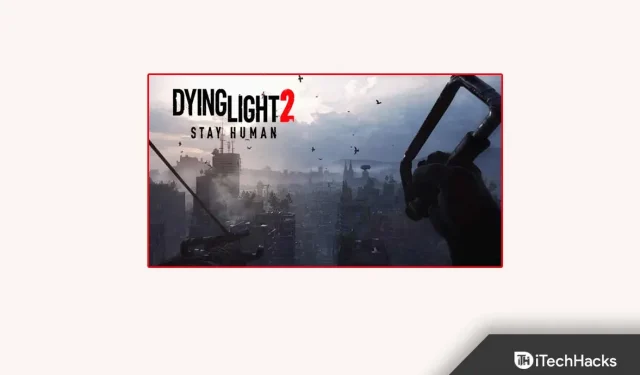
『Dying Light 2: Stay Human』のような素晴らしいゲームは、 試してみる価値があります。 楽しいゲームプレイと魅力的なストーリーがあり、将来のパッチや DLC によってグラフィックスとプレイアビリティが急速に向上し、ゲームの評価が高まる可能性があります。100 時間以上費やす覚悟があるなら、このゲームには時間を費やす価値があります。
略奪、ゾンビや人間との戦闘、他の生存者の世話、夜間の侵略の管理以外にもやるべきことがたくさんあるため、すぐにメインストーリーを失う可能性があります。しかし、残念ながら、いくつかのバグがユーザーを悩ませ、ゲームのプレイを妨げ始めています。
ただし、 その 1 つであるCo-Op は機能しません。このため、多くのユーザーは、接続して 協力モードでプレイしようとするとスタックしてしまいます。心配しないで!これは、 Dying Light 2 Co-Op が動作しない場合に問題を解決するのに役立ちます 。それでは、ガイドに行きましょう。
コンテンツ:
Dying Light 2 協力プレイが機能しないのはなぜですか?
Dying Light 2 の協力プレイが機能しない問題は、インターネット ping が高く、パケット損失と遅延が長い場合にのみ発生します。ただし、ゲームサーバーが正常に動作していない、または問題が発生したという理由だけでこの問題が発生している可能性もあります。
場合によっては、デバイス上のゲーム ファイルが壊れているか欠落しているために、Dying Light 2 でこのようなエラーが表示されることがわかりました。したがって、理由が何であれ、このエラーを解決できる修正がいくつかあります。したがって、このガイドを最後まで読む必要があります。
PC/Xbox/PS4 で Dying Light 2 Co-Op が動作しない問題を修正
そこで、Dying Light 2 協力プレイが機能しない問題を修正するのに役立ついくつかの修正を紹介します。したがって、必ず読んで、以下で説明したのと同じ方法で修正を適用してください。
Dying Light 2 ゲームサーバーを確認する
最初のステップは、Dying Light 2 ライブ サーバーのステータスを確認することです。メンテナンス中または停止が発生した場合、これが Co-Op が機能しない理由である可能性があります。サーバーのステータスを確認するには、DownDetector にアクセスしてください。また、ゲームの開発者は気づいた問題を公式Twitterアカウントで報告しますので、公式Twitterアカウントの関係者もフォローしてください。
ウイルス対策を一時的に無効にする
ウイルス対策プログラムがゲーム ファイルのサーバーへの接続をブロックしている可能性があります。これが Dying Light 2 Co-Op が動作しない理由です。ウイルス対策プログラムが問題の原因であるかどうかを確認するには、ウイルス対策プログラムを無効にし、協力モードでゲームをプレイします。この問題を解決するには、以下で説明する手順に従ってリアルタイム保護を無効にする必要があります。
- Windows ボタンを押して、「設定」をクリックします。
- その後、「更新とセキュリティ」をクリックします。
- その後、「Windows セキュリティ」セクションに進みます。
- 次に、[ウイルスと脅威の保護]、[設定の管理] の順にクリックするだけです。
- 最後に、ボタンをクリックしてリアルタイム保護を無効にします。
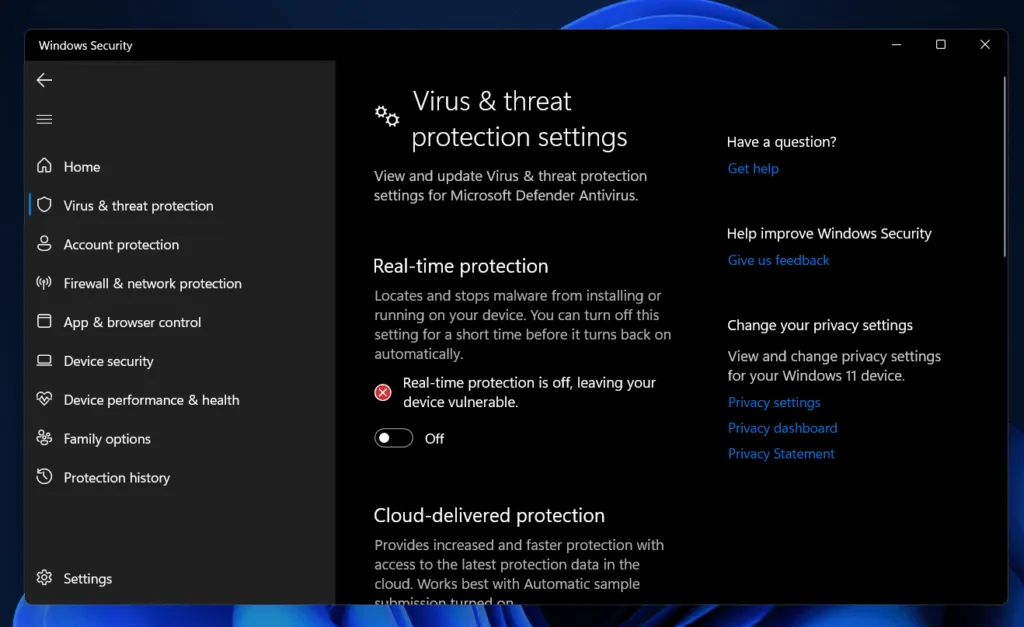
インターネット接続を確認してください
他の人と協力してプレイできないのはあなたのせいではないかもしれません。オンラインでプレイしてサーバーに参加するには、良好なインターネット接続速度が必要です。
Speedtestを使用すると、インターネット接続の WiFi ルーターの速度を確認できます 。
Ookla から、ニーズに合うかどうかを確認してください。正確な結果が得られ信頼性が高いため、世界的なブロードバンド速度テストとして知られています。
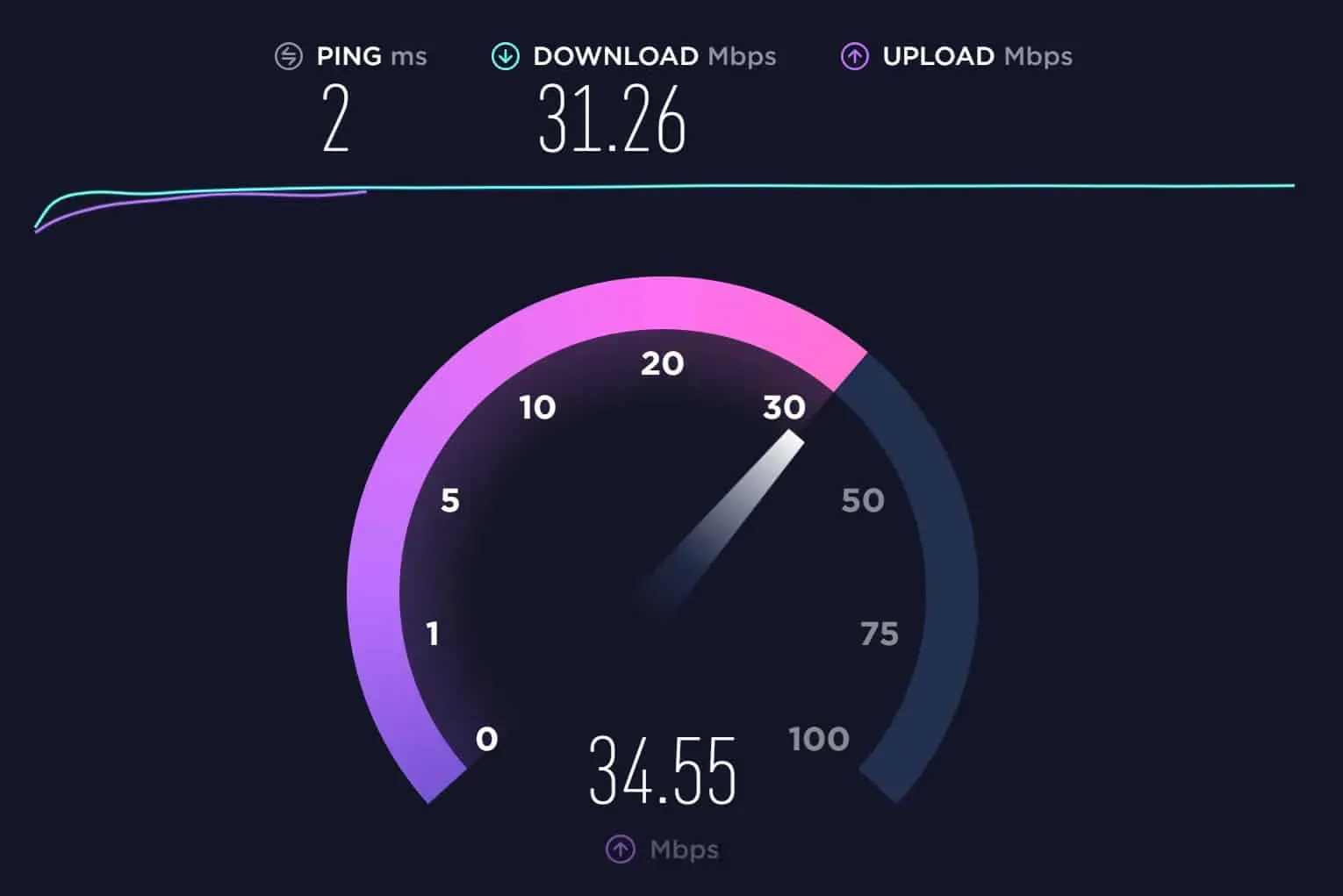
インターネットが十分である場合は、最新のルーターまたは WiFi ルーターを再起動してみてください。インターネットの問題が解決されると、Dying Light 2 の協力プレイが機能しない問題も自動的に解決されることがわかります。
ネットワークアダプタードライバーを更新する
PC のネットワーク アダプタが古い場合、Dying Light 2 などのマルチプレイヤー ゲームをプレイするときに接続の問題が発生します。更新されたネットワーク アダプター ドライバーはデバイス マネージャーで見つかり、必要に応じてインストールする必要があります。ただし、ネットワーク アダプター ドライバーを更新する方法がわからない場合は、必ず次の手順に従ってください。
- デバイス マネージャーを開きます ([ファイル名を指定して実行] ウィンドウを開き、devmgmt.msc を検索します)。
- その後、必ずネットワーク アダプターに移動して展開してください。
- 次に、WiFi アダプターを右クリックし、「ドライバーの更新」ボタンをクリックします。
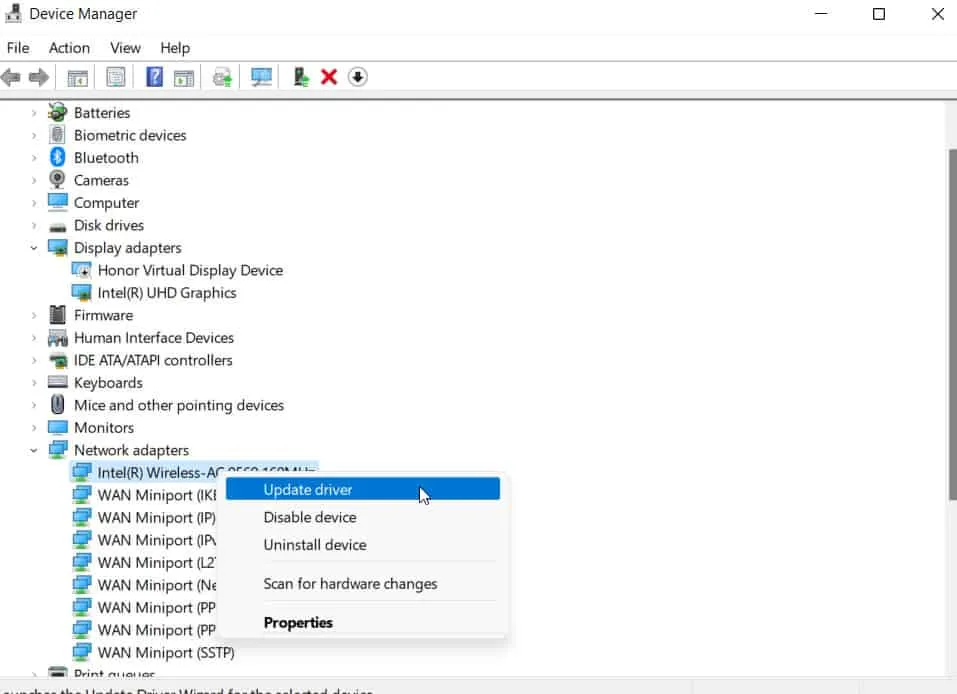
- 最後に、「ドライバーを自動的に検索」をクリックします。
- 次に、イーサネット アダプタを右クリックし、[ドライバの更新] をクリックします。次に、「ドライバーを自動的に検索」をクリックします。
Windows Defender ファイアウォールで許可する
Windows Defender ファイアウォールが Dying Light 2 Co-Op サーバーの受信接続と送信接続をブロックし、接続の問題を引き起こしている可能性があります。協力プレイの問題を回避するには、ファイアウォールの設定を確認し、ゲームがゲーム サーバーを通過して通信できることを確認してください。ただし、Windows ファイアウォールを介したアプリケーションをどのように許可できるか疑問がある場合は、次の手順に従う必要があります。
- まず、デスクトップの検索バーに「Windows ファイアウォール」と入力し、表示されるアイコンをクリックします。
- その後、[Windows Defender ファイアウォールを介したアプリまたは機能を許可する] を選択して、アプリの実行を許可します。
- ゲームを見つけてすべてのボックスをオンにします。
- 次に「OK」をクリックします。
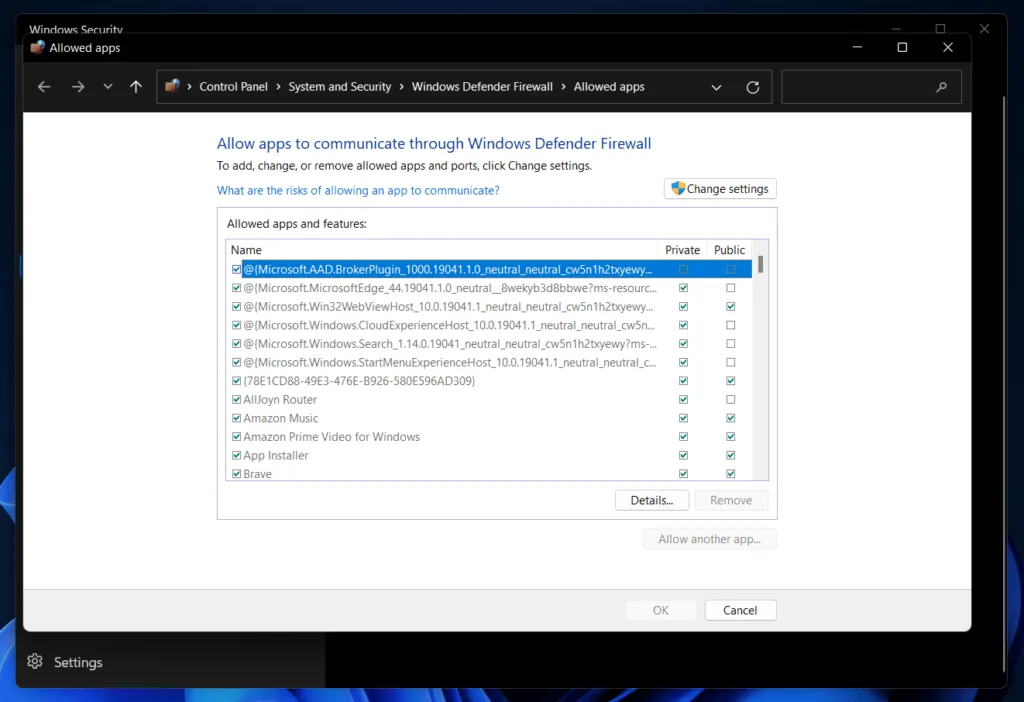
Dying Light 2 ゲーム ファイルをチェックしてください。
通常、ゲーム ファイルが破損していると、ゲームが協力プレイに接続できなくなります。ただし、多くの場合、Dying Light 2 協力プレイが機能しない問題は、ゲーム ファイルを確認するだけで解決するとユーザーが報告しています。
- Steamクライアントを起動します。
- Steamランチャーの「ライブラリ」をクリックします。
- Dying Light 2 ゲームを右クリックし、メニューから「プロパティ」を選択します。
- 最後に、「ローカル ファイル」タブに移動し、「ゲーム ファイルの整合性を確認」をクリックします。
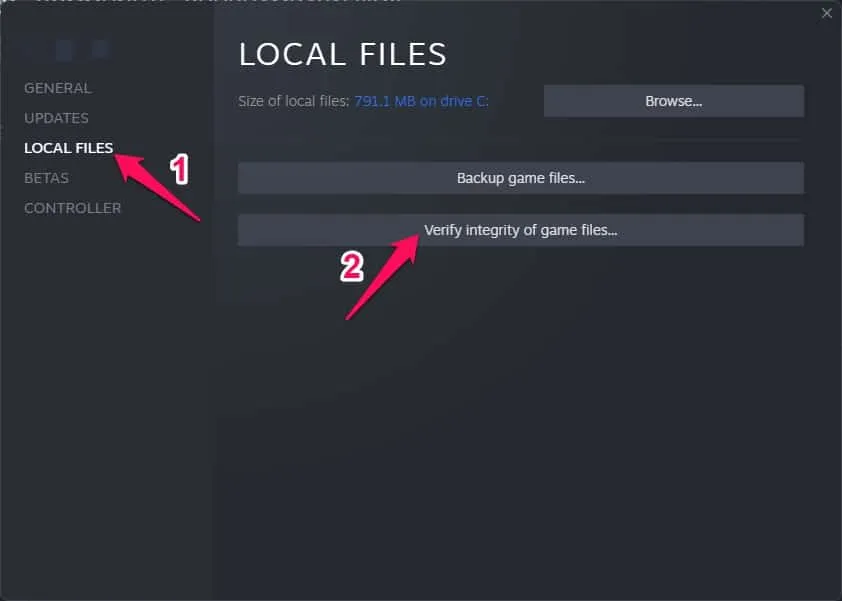
ゲームを再インストールする
上記のトラブルシューティング手順をすべて実行した後でも Dying Light 2 Co-Op の問題が解決しない場合は、ゲームをアンインストールしてから再インストールすることを検討してください。さらに、これを行うことで、ゲームに関連するその他の問題を解決できるようになります。
- Steamを起動します 。
- 図書館に行きます 。
- ゲームを右クリックし、「管理」を選択してアンインストールし てください。
- 次に、 「削除」をクリックします。
- ゲームを 右クリックし、 「インストール」を選択します。
- 「次へ」をクリックしてインストールを開始します 。
サポート問い合わせ先
いよいよ最終段階に入りました。したがって、Dying Light 2 協力プレイが機能しない問題を修正できない場合は、サポートに連絡することが最後に残された選択肢になります。したがって、担当者に連絡して、この問題が発生する理由を尋ねる必要があります。そうすれば、間違いなくこのエラーを排除するのに役立ちます。
著者のテーブルから
したがって、Dying Light 2 協力プレイが機能しない問題を修正する方法は次のとおりです。トラブルシューティング方法がお役に立てば幸いです。さらにご質問がございましたら、以下にコメントを残してお知らせください。
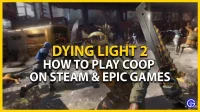


コメントを残す